教程。
工具/原料:系统...
工具/原料:
系统版本:windows11
品牌型号:联想小新air13
方法/步骤:
进入设置中找到“蓝牙和其他设备”添加“打印机和扫描仪”:
在屏幕下方任务栏中找到开始菜单,然后点击右上角的“设置”。

在设置中找到“蓝牙和其他设备”打开,然后选择打印机和扫描仪打开。
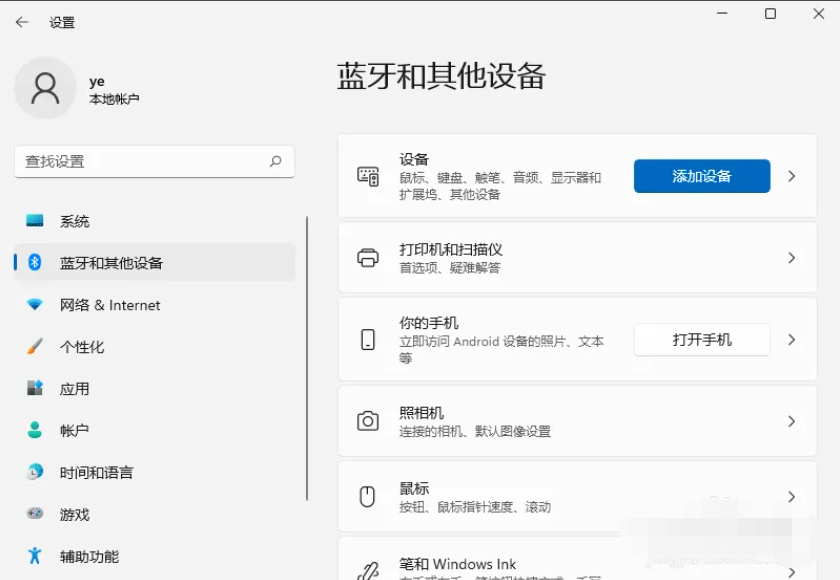
进入打印机和扫描仪管理界面,点击【添加设置】按钮,系统自动进行搜索可以添加的打印机。
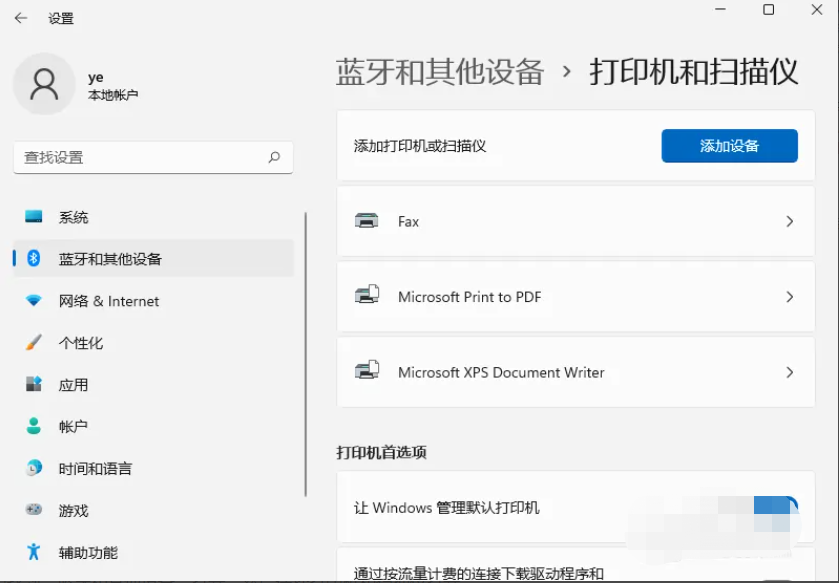
如果搜索不到,就在下面的"我需要的打印机不在列表中",点击“手动添加”链接。
win11字体变了怎么改回来
有的用户在使用win11的时候,发现自己的字体很奇怪,这其实是win11中的一个bug,目前微软已经修复了,所以我们只需要更新系统就可以解决,当然不想更新的话还可以尝试更换字体来解决。大家一起来看看win11字体变了改回的办法吧。
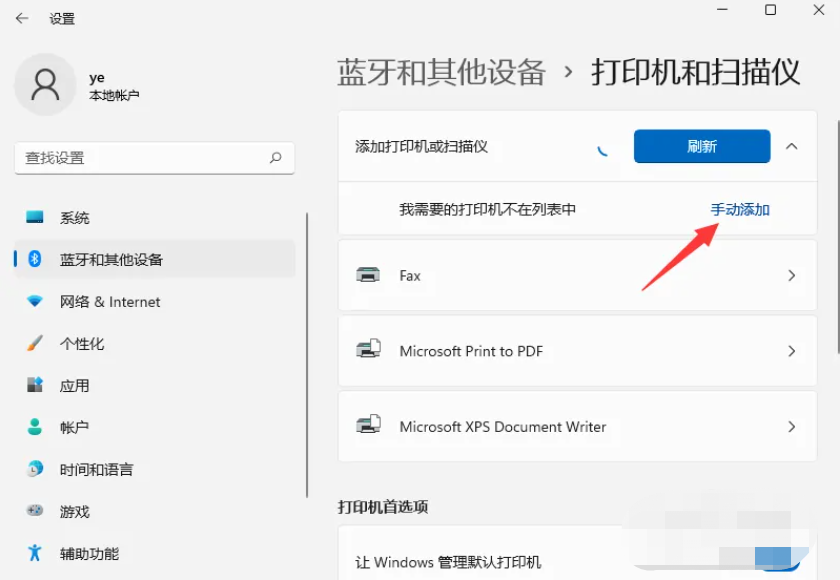
打开添加打印机窗口,这个窗口就比较熟悉了,WINDOWS系统都长这样,在选项中选择“使用ip地址或主机名添加打印机”。

在设备类型中选择“自动检测”或“TCP/IP设备”,在主机名或IP地址中输入打印机的IP地址。

下一步,就会自动搜索驱动程序,如果没找到就会弹出驱动安装窗口,点击【从磁盘安装】选择已经下载好的驱动程序,打印机驱动程序最好到对应的品牌网站去下载。

接下来就是等待自动安装完成,安装成功后就可以使用了,可以测试一下是否可以正常打印。
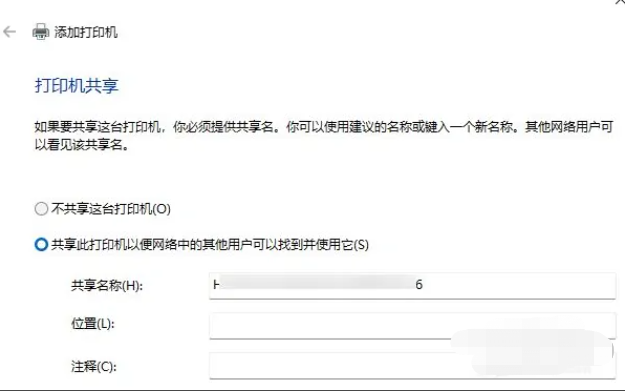
总结:以上就是win11下安装上打印机教程,希望对大家有所帮助。
以上就是电脑技术教程《win11下安装上打印机教程》的全部内容,由下载火资源网整理发布,关注我们每日分享Win12、win11、win10、win7、Win XP等系统使用技巧!更新Win11系统后游戏打不开怎么办
有一些朋友更新了Windows11系统之后发现游戏打不开,自从微软推出Win11操作系统以来,很多小伙伴都有下载经验,但是因为是新的操作系统,很多游戏可能不支持,那么有没有办法让Win11系统玩游戏呢?让我们用小编来看看解决win11游戏环境异常的方法。


